В то время как iOS 11 может предложить своим пользователям так много захватывающих функций, «Type to Siri», без сомнения, пока является одной из лучших достопримечательностей. До сегодняшнего дня мы общались с Siri с помощью нашего голоса, наиболее удобным способом, но эта новая функция совершенно иная, поэтому вам потребуется вводить текст, чтобы взаимодействовать с Siri. Итак, что же на самом деле дает этот «Тип Сири»?
Несмотря на то, что большинство из нас предпочитают голосовую команду, а не набор текста, это экономит много времени и может быть выполнено при ходьбе по улице, но бывают случаи, когда вы хотите лично пообщаться с Siri. И этот тип для Сири просто идеален для этого момента. Кроме того, еще одним преимуществом является то, что вы можете более эффективно общаться с Siri с помощью клавиатуры, когда место, где вы стоите или сидите, действительно достаточно многолюдно.
Итак, ввод в Siri — это жизненно важная функция в iOS 11, и если вам интересно, как включить ввод в Siri в iOS 11, эта статья как раз для вас.
Тип Сири
Печатайте на Siri ’, чтобы вы использовали Siri таким же образом, просто для этого нужно набирать текст, а не говорить. Но следует помнить, что это функция специальных возможностей, поэтому, как только эта функция будет включена, разговор с Siri будет отключен автоматически. Тем не менее, вы все равно можете позвонить Siri, когда на устройстве включена функция Hey Siri. Печатание на Сири работает аналогично тому, как вы говорите с Сири, где вам нужно набрать запрос, и ответ будет вам быстро доступен.
Как включить тип для Siri в iOS 11
Включение Siri в iOS 11 очень просто и требует от вас двух-трех простых шагов, и вам будет хорошо. Пошаговый процесс объясняется здесь.
- Сначала перейдите в меню настроек на главном экране вашего устройства.
- Затем прокрутите вниз и коснитесь вкладки «Общие».
- Здесь вы найдете вариант доступности. Нажмите на него, а затем найдите вариант «Siri».
- Как вы видите здесь, функция Type to Siri, включите ее, и функция Type to Siri будет включена на вашем устройстве iOS.
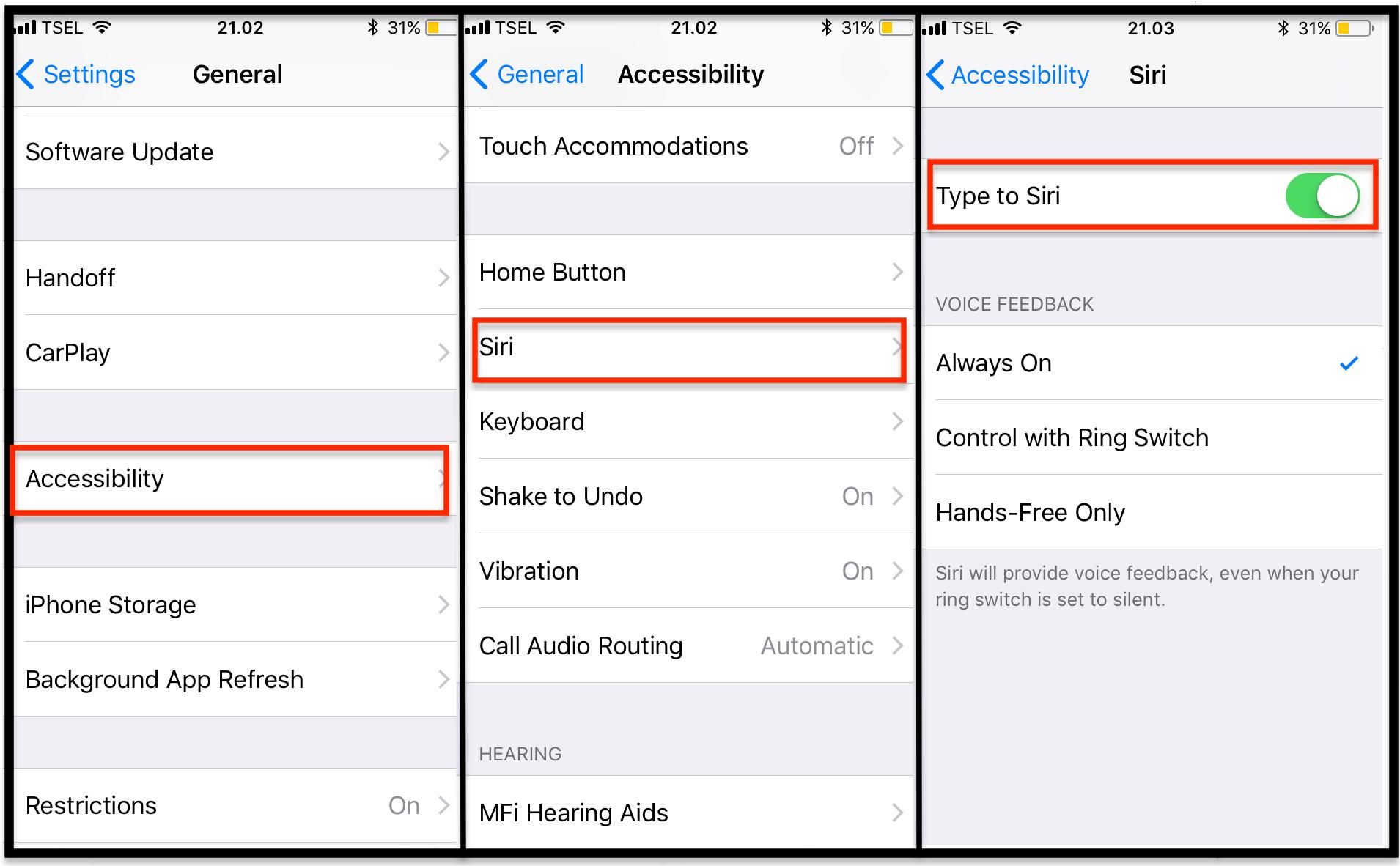
После того, как вы включили эту функцию, проверьте, работает ли она нормально. Длительное нажатие на кнопку домой или еще сказать: «Эй, Сири», и клавиатура сразу же появится.
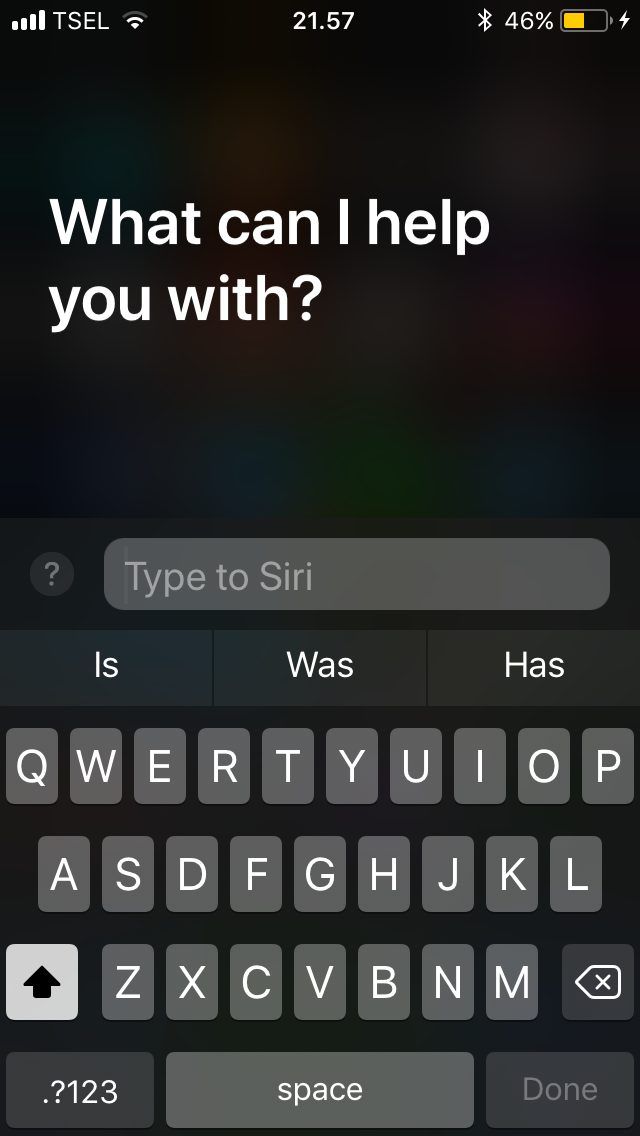
Таким образом, введите здесь ваши запросы и ответ будет доступен быстро.
Оцените статью!


![Как исправить проблемы со звуком на Apple iPhone XS Max, потрескивание, искажение звука во время звонков [Руководство по устранению неполадок]](https://appleb.ru/wp-content/uploads/2020/04/kak-ispravit-problemy-so-zvukom-na-apple-iphone-xs-2_1-300x330.jpg)
Отправляя сообщение, Вы разрешаете сбор и обработку персональных данных. Политика конфиденциальности.